Comment masquer nos photos sur un iPhone ou iPad
Il existe une fonction sur les appareils Apple qui nous permet de masquer certaines de nos photos sur notre iPhone ainsi que sur notre iPad. On peut également masquer l’album des photos que l’on a masquées.
Il nous est tous arrivé à un moment ou à un autre de passer notre iPhone à notre ami désireux de voir nos photos sur notre téléphone ou à notre enfant. C’est à ce moment qu’on réalise qu’on ne veut peut-être pas qu’il tombe sur certaines d’entre elles.
Pour éviter cette petite crise de panique, il existe une fonction qui nous permet de cacher nos photos dans notre bibliothèque, que ce soit par exemple pour masquer une photo olé olé ou des photos que l’on ne veut pas que nos proches voient.

Étapes à suivre pour masquer ses photos sur iOS
Il est très facile de masquer certaines de nos photos sur notre iPhone ou notre iPad.
Pour masquer nos photos, il faut:
- Ouvrir l’application Photos
- Sélectionner les photos que l’on veut masquer
- Appuyer sur l’onglet Partager
- Cliquer sur Masquer
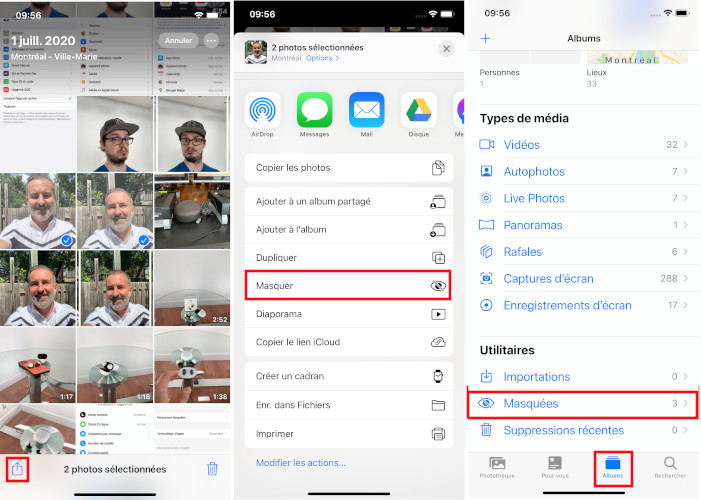
Voici comment masquer ses photos sur son iPhone ou iPad.
Les photos que l’on a sélectionnées seront alors envoyées dans un album photos nommé Masqués que l’on retrouve sous l’onglet Autres albums.
Comment masquer l’album des photos masquées sur iOS
C’est bien beau direz-vous de masquer des photos dans un album masqué, mais si celui-ci n’est pas masqué, ça ne change pas grand-chose!
Eh bien, il est possible aussi de masquer ledit album de photos masquées. De cette façon, nos photos masquées sont vraiment cachées.
Pour masquer l’album des photos masquées sur son iPhone ou iPad, il faut:
- Ouvrir l’application Réglages
- Aller dans l’onglet: Photos
- Décocher l’option: Album Masquées

Voici comment masquer l’album de photos masquées sur iPhone et iPad.
Ainsi, plus de crainte de prêter notre téléphone à nos amis et qu’ils tombent sur des photos que l’on ne voulait pas qu’ils voient!
Trucs pour iPhone avec iOS 14
Comment enlever Safari comme navigateur par défaut sur l’iPhone
Comment enlever Mail comme application de courriels par défaut sur iPhone
Utilisez l’endos de l’iPhone pour déclencher des fonctions grâce à iOS 14
Voici comment ajouter des widgets de nos apps sur son iPhone avec iOS 14




